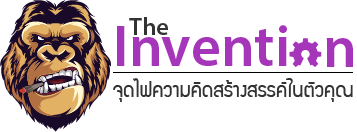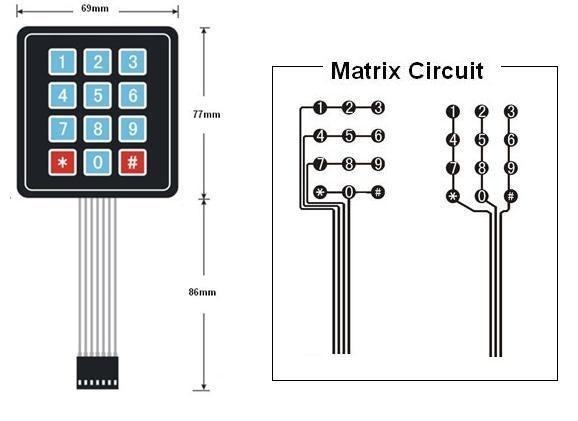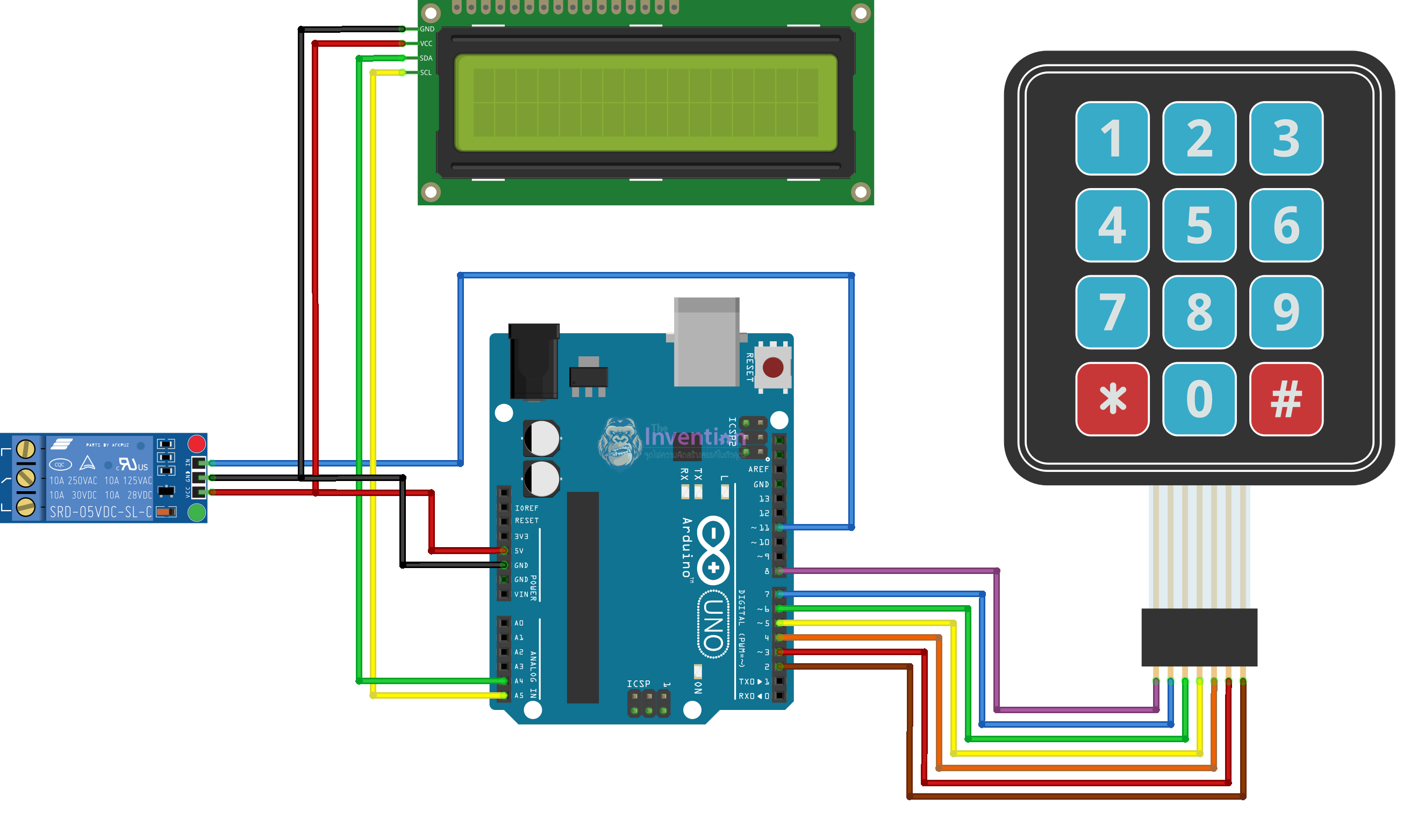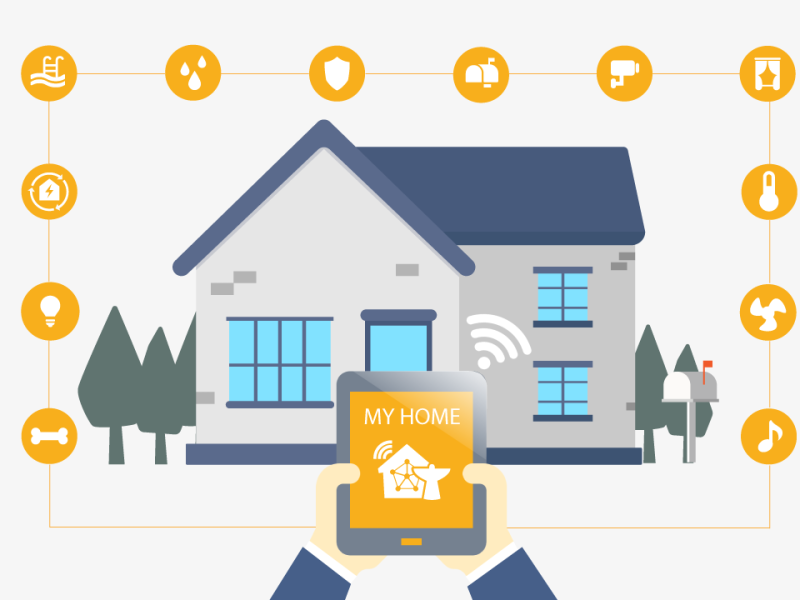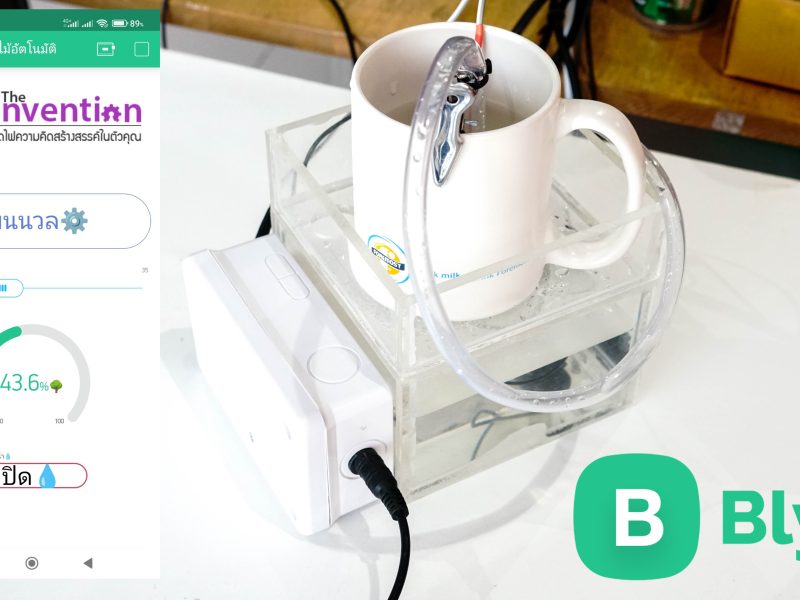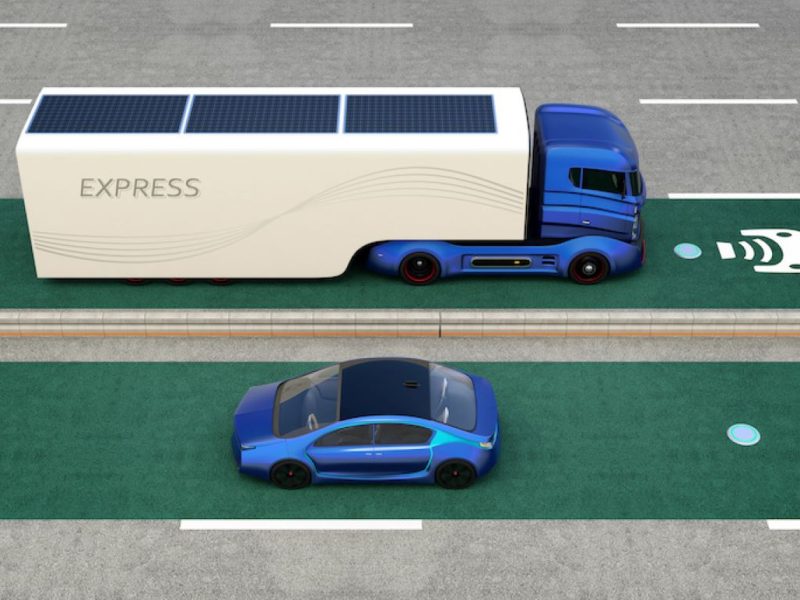Keypad สำหรับป้อนข้อมูลให้ Arduino ขนาด 3X4

บทความนี้จะสอนใช้งาน Matrix Keypad 3×4 ให้สามารถกดแป้นตัวเลขใส่รหัสผ่านสั่งงาน Relay 5V 1 ch พร้อมกับมีการแสดงผลการทำงานผ่านจอ LCD16×2 โดยจะใช้บอร์ด Arduino UNO ในการคอนโทรลเลอร์ จะมีวิธีการทำอย่างไรกันนั้น ไปดูกันเลยครับ
Matrix Keypad 3×4 for Arduino
Keypad แบบ 12 ปุ่มมีการออกแบบให้สามารถใช้งานง่าย ทนต่อการใช้งาน เหมาะสำหรับ ไมโครคอนโทรลเลอร์หลากหลายรุ่น ติดตั้งได้ง่าย ปุ่มกดจะมีอยู่ 12 ปุ่มคือ 1, 2, 3, 4, 5, 6, 7, 8, 9, 0, *, # รูปแบบเหมือนโทรศัพท์
Specification:
- Pad Size : 69 x 77 x 0.8mm
- Cable Length : 3-1/3″ or 86mm (include connector)
- Weight : 7g
- Connector : Dupont 7 pins, 0.1″ (2.54mm) Pitch
- Mount Style : Self-Adherence
- Max. Circuit Rating : 35VDC, 100mA
- Insulation Spec : 100M Ohm, 100V
- Dielectric Withstand : 250VRms (60Hz, 1min)
- Contact Bounce : ≤ 5ms
- Life Expectancy : 1 million closures
- Operation Temperature : -20 to +40 °C
LCD ⇒ Arduino UNO
SDA → A4
SCL → A5
VCC → 5V
GND → GND
Relay 5V ⇒ Arduino UNO
IN → Pin 11
SCL → A5
VCC → 5V
GND → GND
Keypad3×4 ⇒ Arduino UNO
Pin 1 → Pin 2
Pin 2 → Pin 3
Pin 3 → Pin 4
Pin 4 → Pin 5
Pin 5 → Pin 6
Pin 6 → Pin 7
Pin 7 → Pin 8
ตัวอย่างโค้ด
เมื่ออัพโหลดโค้ดลงบอร์ดเรียบร้อยแล้วเมื่อทำการทดสอบจะได้ผลดังรูป

เพื่อนๆ น้องๆ สามารถนำไปประยุกต์ใช้กับงานโปเจคของเพื่อนๆ ได้นะครับ เช่น ระบบล็อคประตู หรือ ระบบความปลอดภัยอื่น ๆ ยังไงก็รอติดตามข้อมูลข่าวสาร ความรู้จากพวกเรา The Invention ด้วยนะครับ